
সুচিপত্র:
- লেখক John Day [email protected].
- Public 2024-01-30 08:01.
- সর্বশেষ পরিবর্তিত 2025-01-23 14:36.
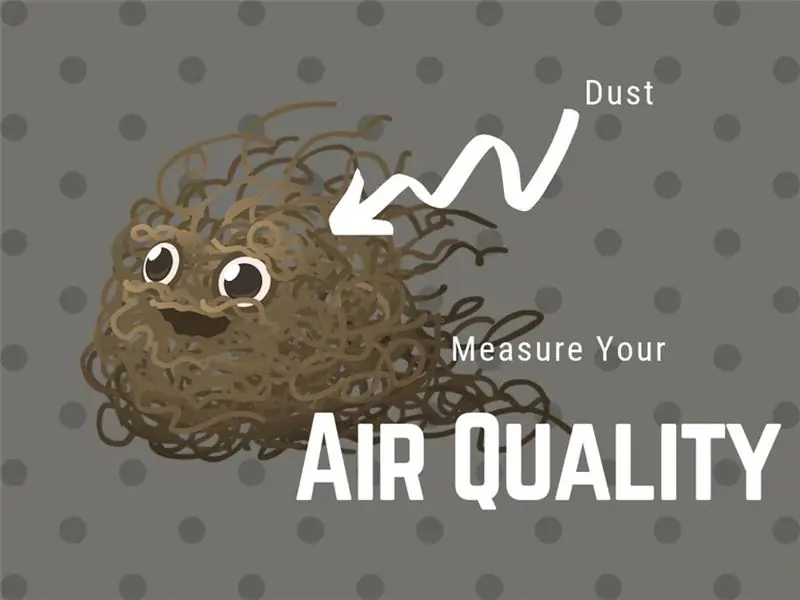
বাতাসের মান।
আপনি সম্ভবত এখন এটি সম্পর্কে আরও ভাবছেন যে আমাদের পরিষ্কার বাতাস আকাশ জুড়ে একটি স্থায়ী কুয়াশায় পরিণত হয়েছে।
ইয়াক।
একটি জিনিস যা আপনার নিয়ন্ত্রণে আছে তা হল আপনার বাড়ির ভিতরে বাতাসের মান। এই টিউটোরিয়ালে, আমি আপনাকে দেখাব কিভাবে কয়েকটি সংক্ষিপ্ত ধাপে বায়ু মানের সেন্সর তৈরি করা যায়।
ধাপ 1: পণ্য সংগ্রহ করুন
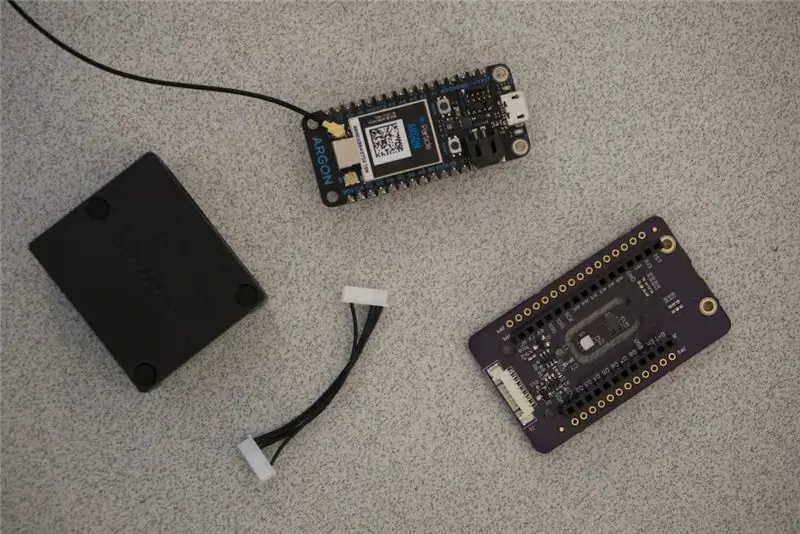
এই প্রকল্পের জন্য আপনার যা প্রয়োজন তা একসাথে পান।
এটা অন্তর্ভুক্ত:
- একটি কণা জাল বোর্ড (Argon, Boron, Xenon)। আপনি এগুলি প্রায় যে কোনও জায়গায় পেতে পারেন। সরাসরি কেনা সবসময় কাজ করে।
- কণা^2 এয়ার কোয়ালিটি সেন্সর।
- Honeywell HPMA115S0 কণা সেন্সর।
- HPMA115S0 সেন্সরের জন্য কেবল। (শেষ তিনটি আপনি এখানে পেতে পারেন।)
ধাপ 2: তাদের একত্রিত করুন

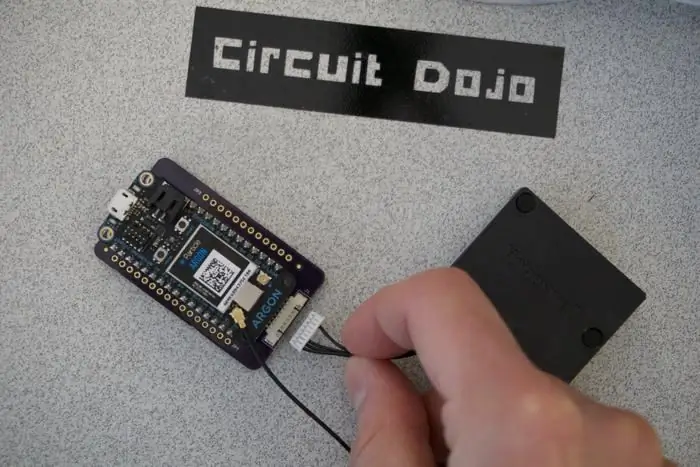

- কণা the 2 বোর্ডে কণা সংযুক্ত করুন
- কেবল ব্যবহার করে HPM পার্টিকেল সেন্সরকে কণা^2 এর সাথে সংযুক্ত করুন
- ইউএসবি প্লাগ ইন করুন!
ধাপ 3: গুগল ডক্স কনফিগার করুন - স্ক্রিপ্ট তৈরি করুন
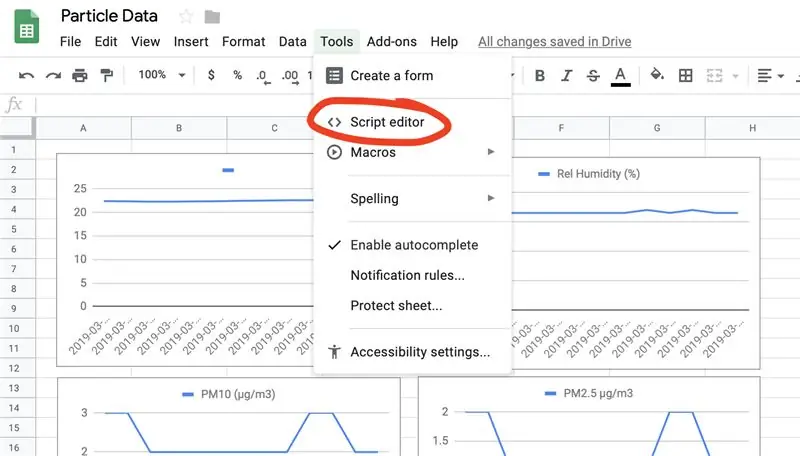
- একটি নতুন গুগল শীট তৈরি করুন
- তারপর টুলস মেনুতে ক্লিক করুন এবং স্ক্রিপ্ট এডিটর ক্লিক করুন
- একটি নতুন স্ক্রিপ্ট তৈরি করুন
- স্ক্রিপ্টে নীচের কোডটি সন্নিবেশ করান:
// এটি এমন একটি ফাংশন যা ওয়েবপ্যাপ যখন একটি POST অনুরোধ ফাংশন doPost (e) {
// শূন্য হলে ফেরত দিন
যদি (ই == অনির্ধারিত) {Logger.log ("কোন তথ্য নেই"); HtmlService.createHtmlOutput ফিরিয়ে দিন ("ডেটা দরকার"); }
// JSON ডেটা বিশ্লেষণ করুন
var ইভেন্ট = JSON.parse (e.postData.contents); var ডেটা = JSON.parse (event.data);
// তথ্য ছাড়াই শেষ সারি পান
var শীট = SpreadsheetApp.getActiveSheet (); var lastRow = Math.max (sheet.getLastRow (), 1); sheet.insertRowAfter (lastRow);
// বর্তমান টাইমস্ট্যাম্প পান
var টাইমস্ট্যাম্প = নতুন তারিখ ();
// শীটে ডেটা োকান
sheet.getRange (lastRow + 1, 1).setValue (event.published_at); sheet.getRange (lastRow + 1, 2).setValue (data.temperature); sheet.getRange (lastRow + 1, 3).setValue (data.humidity); sheet.getRange (lastRow + 1, 4).setValue (data.pm10); sheet.getRange (lastRow + 1, 5).setValue (data.pm25); sheet.getRange (lastRow + 1, 6).setValue (data.tvoc); sheet.getRange (lastRow + 1, 7).setValue (data.c02);
স্প্রেডশীট অ্যাপ.ফ্লাস ();
HtmlService.createHtmlOutput ফেরত দিন ("পোস্ট রিকোয়েস্ট গৃহীত"); }
ধাপ 4: গুগল ডক্স কনফিগার করুন - ওয়েবহুক কনফিগার করুন
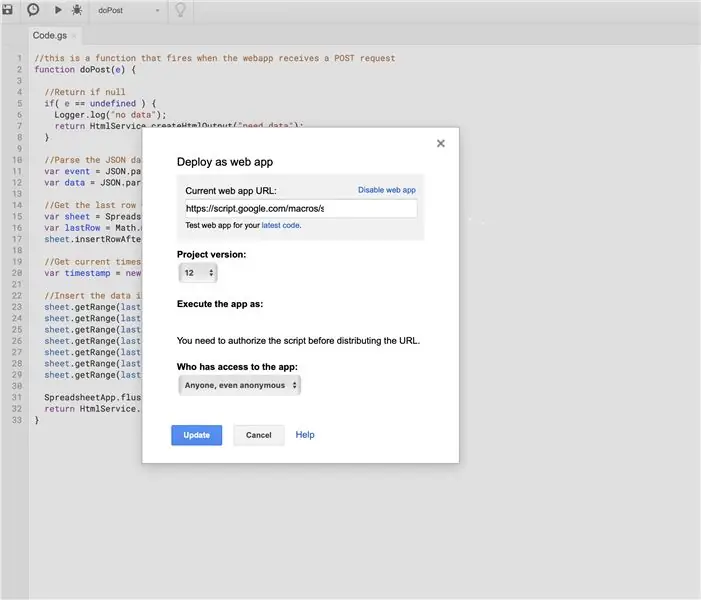
তারপর,
- Publish এ যান এবং Web App হিসেবে Deploy ক্লিক করুন
- অ্যাপটি নিজের মতো করে এক্সিকিউট করুন সেট করুন
- তারপর সেট করুন যে কারও কাছে অ্যাপের অ্যাক্সেস আছে, এমনকি বেনামেও। গুরুত্বপূর্ণ
- প্রজেক্ট ভার্সনকে নতুন করে বদলান!
- আউটপুট যে বর্তমান অ্যাপ ইউআরএল কপি করে।
ধাপ 5: কণা ক্লাউড কনফিগার করুন
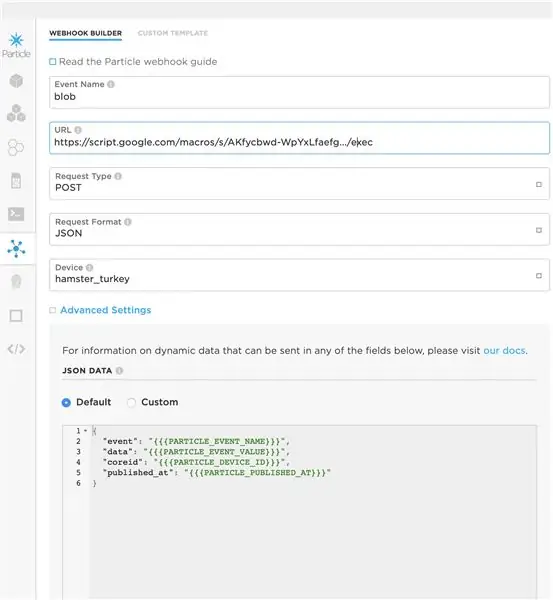
- Particle.io কনসোলে, ইন্টিগ্রেশন বিভাগে যান এবং একটি নতুন ওয়েবহুক তৈরি করুন
- কোড থেকে ফরওয়ার্ড করা ইভেন্টের নাম পূরণ করুন (এই ক্ষেত্রে এটি ব্লব)
- ইউআরএল বক্সের শেষ ধাপ থেকে বর্তমান অ্যাপ ইউআরএল লিখুন
- অনুরোধের ধরন POST এ সেট করুন
- JSON- এ অনুরোধ বিন্যাস সেট করুন
- আপনি যে ডিভাইসটি ব্যবহার করবেন সেটিকে টার্গেট করুন (অথবা আপনার কাছে শুধুমাত্র একটি ডিভাইস থাকলে এটিকে রেখে দিন)
- সেভ ক্লিক করুন
ধাপ 6: বোর্ডকে প্রোগ্রাম করুন
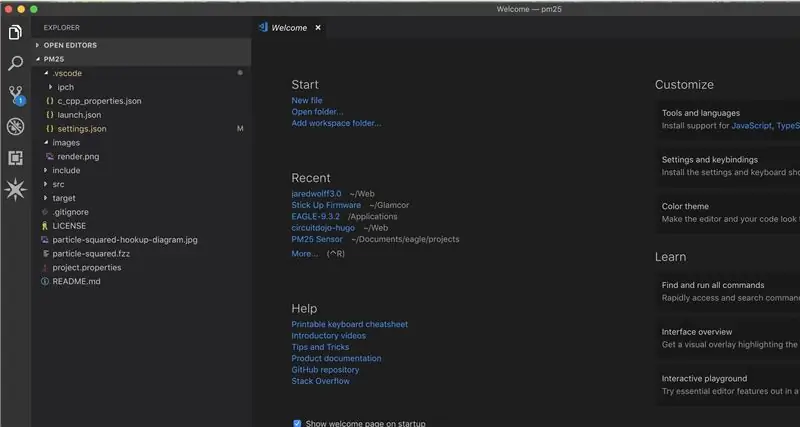
- আপনার কণা অ্যাকাউন্ট এবং কণা জাল ডিভাইস সেটআপ করুন। যদি আপনি এটি আগে না করেন তবে কুইকস্টার্ট ব্যবহার করুন।
- কণা ওয়ার্কবেঞ্চ ডাউনলোড করুন এবং যদি আপনি ইতিমধ্যে না করে থাকেন তবে ইনস্টল করুন। নির্দেশাবলী এখানে।
- এখানে কোড পান।
- একবার কোড ডাউনলোড হয়ে গেলে, এটি ভিসুয়াল কোড দিয়ে খুলুন (যা আপনি ধাপ 1 এ ইনস্টল করেছেন)
- যদি আপনি ইতিমধ্যে না করেন তবে কণায় লগইন করুন (কমান্ড উইন্ডো খুলতে দ্রুততম উপায় হল কমান্ড + শিফট + পি চাপুন। তারপর লগইন টাইপ করা শুরু করুন)
- কণা ক্লাউডে প্রকাশ করুন - আবার এটি কমান্ড উইন্ডো ব্যবহার করে। উপরের মতো একই কমান্ড + শিফট + পি ব্যবহার করুন এবং ক্লাউড ফ্ল্যাশ টাইপ করুন।
- একবার আপনি ক্লাউড ফ্ল্যাশ বিকল্পটি পেয়ে গেলে, এন্টার টিপুন।
- আপনার বোর্ড শীঘ্রই প্রোগ্রাম করা উচিত। আপনি এই সময় পরিবর্তনের জন্য LEDs দেখতে পারেন। একবার এটি জ্বলন্ত নীল হয়ে গেলে, আপনি যেতে ভাল!
ধাপ 7: সব কিছু গ্রাফ করুন
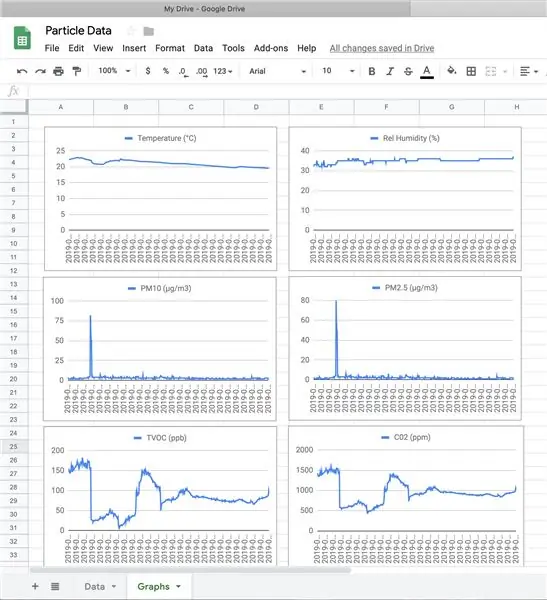
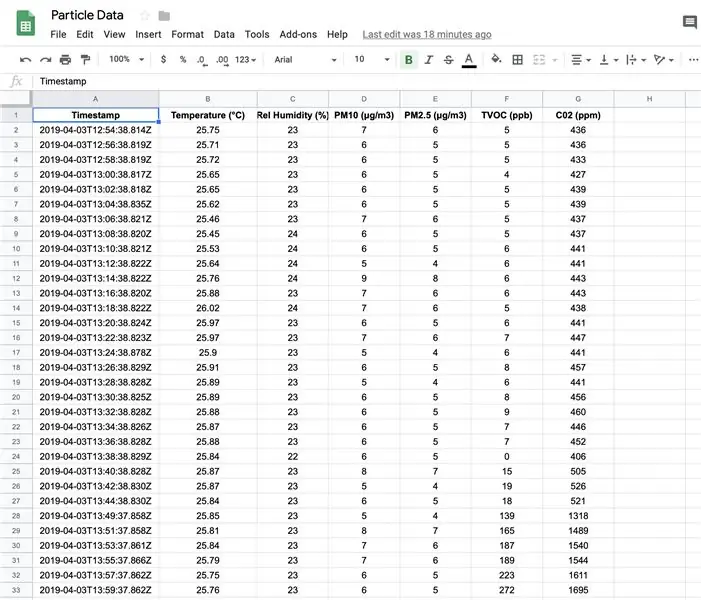
- গুগল শীটে আপনি সমস্ত লেবেল দিয়ে প্রথম সারিতে একটি হেডার তৈরি করতে পারেন। (উপরের স্ক্রিনশট দেখুন)
- আপনার এখনই লক্ষ্য করা উচিত যে শীটে নতুন ডেটা দেখা যাচ্ছে (যদি আপনি সবকিছু সঠিকভাবে সেট আপ করেন)। যদি আপনি এটি দেখতে না পান তবে পূর্ববর্তী ধাপগুলিতে ফিরে যান।
- আপনি একটি সম্পূর্ণ কলাম নির্বাচন করে এবং এটি থেকে একটি নতুন চার্ট তৈরি করে ডেটা গ্রাফ করতে পারেন।
- আপনি সবকিছু উপরে বা আলাদাভাবে গ্রাফ করতে পারেন।
যদি সবকিছু কাজ করে এবং আপনার কিছু সুন্দর গ্রাফ থাকে, অভিনন্দন !! আপনি যদি Adafruit এর মত IoT পরিষেবা ব্যবহার করে পরবর্তী ধাপে যাওয়ার জন্য প্রস্তুত হন তাহলে আমার সম্পূর্ণ গাইড এখানে দেখুন।
প্রস্তাবিত:
ইন্ডোর এয়ার কোয়ালিটি মিটার: 5 টি ধাপ (ছবি সহ)

ইন্ডোর এয়ার কোয়ালিটি মিটার: আপনার বাড়িতে বাতাসের গুণমান পরীক্ষা করার সহজ প্রকল্প। যেহেতু আমরা ইদানীং অনেক সময় বাসায় থেকে/কাজ করছি, তাই বাতাসের মান পর্যবেক্ষণ করা এবং জানালা খোলার সময় হলে নিজেকে মনে করিয়ে দেওয়া ভাল ধারণা হতে পারে। এবং কিছু তাজা বাতাস পান
পার্পলএয়ার এয়ার কোয়ালিটি স্ট্যাটাস LED ডিসপ্লে: Ste টি ধাপ

পার্পলএয়ার এয়ার কোয়ালিটি স্ট্যাটাস এলইডি ডিসপ্লে: ক্যালিফোর্নিয়ার সাম্প্রতিক দাবানলের সাথে সান ফ্রান্সিসকোতে বাতাসের মান ব্যাপকভাবে প্রভাবিত হয়েছে। আমরা নিজেদের ফোন বা ল্যাপটপে বারবার পার্পলএয়ারের মানচিত্র চেক করতে দেখেছি যখন জয়টি খোলার জন্য বাতাস যথেষ্ট নিরাপদ ছিল
এয়ারডুইনো: মোবাইল এয়ার কোয়ালিটি মনিটর: ৫ টি ধাপ

এয়ারডুইনো: মোবাইল এয়ার কোয়ালিটি মনিটর: আমার প্রকল্প এয়ারডুইনোতে আপনাকে স্বাগতম। আমার নাম রবি ব্রেনস। আমি বেলজিয়ামের কোর্ট্রিজে হাওয়েস্টে মাল্টিমিডিয়া এবং যোগাযোগ প্রযুক্তি অধ্যয়ন করছি। দ্বিতীয় সেমিস্টারের শেষে, আমাদের একটি আইওটি ডিভাইস তৈরি করতে হবে, যা সমস্ত কিছু আনার একটি দুর্দান্ত উপায়
MQ135 এর সাথে এয়ার কোয়ালিটি মনিটর এবং MQTT- এর বাইরের তাপমাত্রা এবং আর্দ্রতা সেন্সর: 4 টি ধাপ

MQ135 এবং বাইরের তাপমাত্রা এবং আর্দ্রতা সেন্সর সহ বায়ু মানের মনিটর MQTT: এটি পরীক্ষার উদ্দেশ্যে
RaspberryPi 4:15 ধাপের উপর ভিত্তি করে একটি কম খরচে IoT এয়ার কোয়ালিটি মনিটর (ছবি সহ)

রাস্পবেরিপি 4 এর উপর ভিত্তি করে একটি স্বল্পমূল্যের আইওটি এয়ার কোয়ালিটি মনিটর: সান্তিয়াগো, চিলি একটি শীতকালীন পরিবেশগত জরুরি অবস্থার সময় বিশ্বের অন্যতম সুন্দর দেশে বসবাস করার সুযোগ আছে, কিন্তু দুর্ভাগ্যবশত, এটি সব গোলাপ নয়। শীত মৌসুমে চিলি বায়ু দূষণে অনেক ভোগে, মাই
